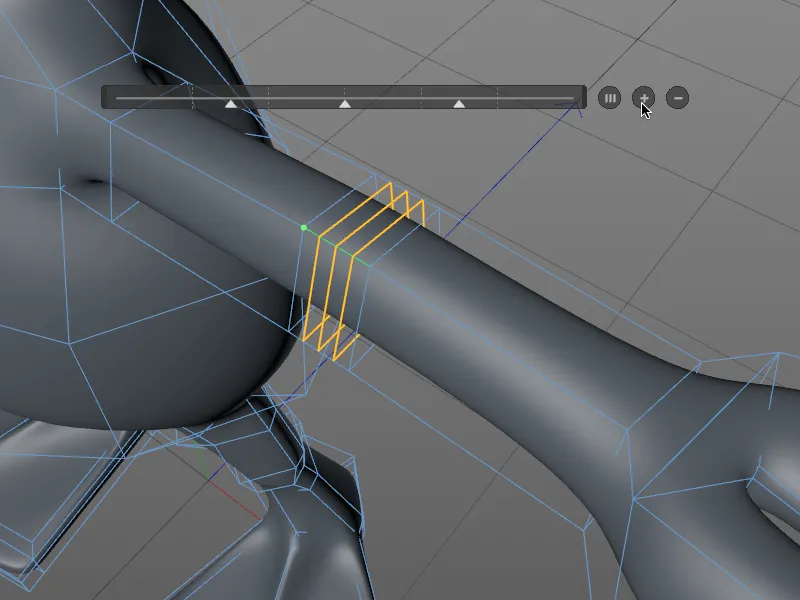La herramienta de cuchilla original, que antes también era accesible mediante el atajo de teclado K, ya no existe como tal. Las tres nuevas herramientas de cuchilla Corte de línea, Corte de capa y Corte de bucle/trayectoria se encuentran en el menú Malla>Crear.
Como se puede ver en el menú, las tres herramientas de cuchilla se pueden activar mediante dos atajos de teclado jerárquicos. O bien junto con las demás herramientas de modelado mediante la tecla M...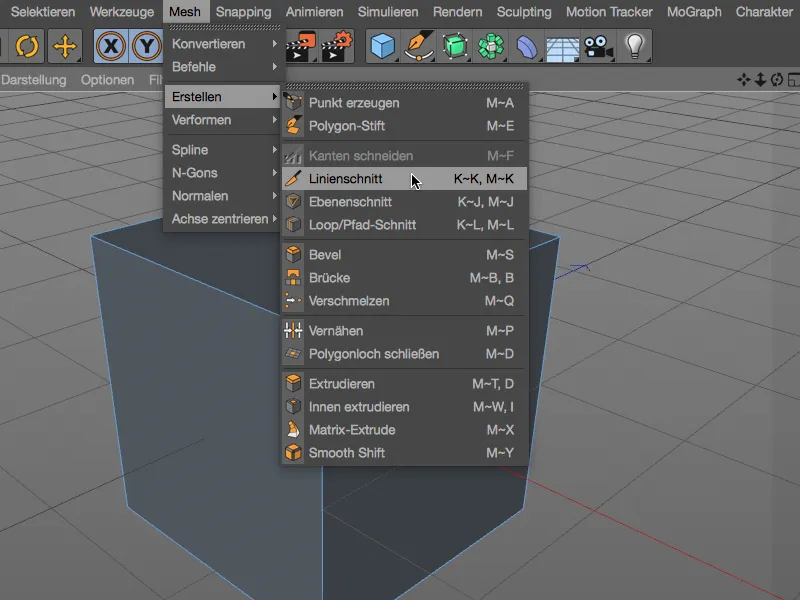
... o, como reconocerá cualquiera que esté familiarizado con la tecla K para la herramienta de cuchilla, mediante los nuevos atajos de teclado jerárquicos para las herramientas de cuchilla.
Veamos ahora las tres herramientas en detalle. Para una mejor visión general, utilizaré un simple cubo poligonal, ya que los cortes son muy fáciles de entender aquí.

Corte de línea
Con el cortadorde línea, puede cortar objetos poligonales o trayectorias spline estableciendo puntos de control para la línea de corte en la vista. La línea de corte permanece activa y editable hasta que confirme el corte cambiando de vista, pulsando la tecla ESCo cambiando de herramienta.
Los colores de los puntos de control indican si el punto está fuera del objeto (amarillo), en un punto (verde), en una arista (rojo) o en un polígono (azul). Los puntos de intersección en las aristas creadas por los cortes se marcan en blanco.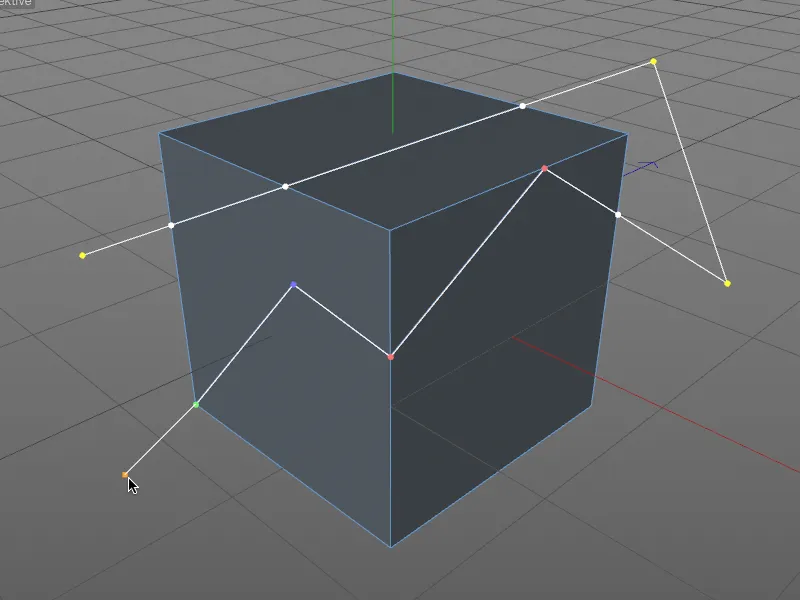
Las nuevas herramientas de cuchilla tienen su propia funciónde ajuste, que se ajusta automáticamente a los puntos, ar istas y polígonos al mover los puntos de control, a diferencia del ajuste estándar con la correspondiente información en color.
Cuando se mueve con la tecla Mayúsculaspulsada, el punto respectivo sigue la arista adyacente. Para eliminar un punto de control, simplemente haga clic en el punto como de costumbre mientras mantiene pulsada la tecla Ctrl.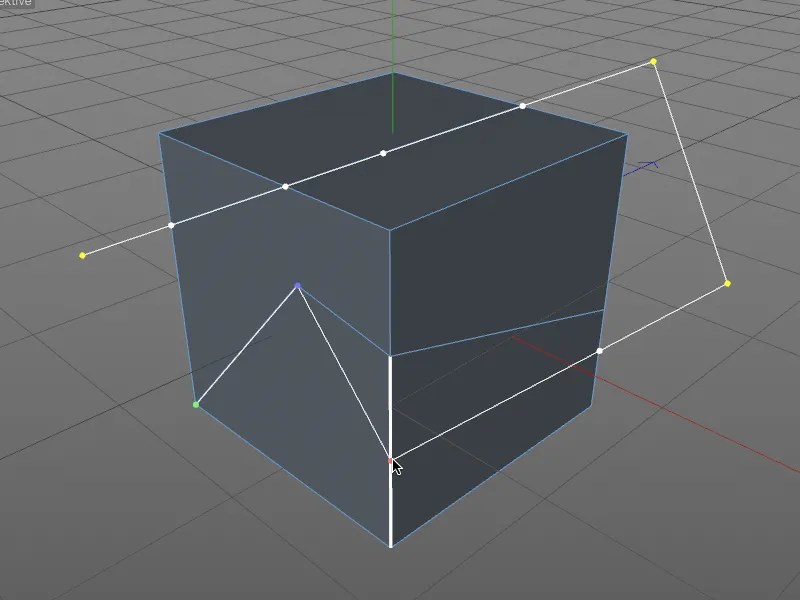
Veamos ahora el diálogo de configuración de la herramienta de corte de líneas. Aquí, además de algunas opciones de corte adicionales, encontramos el ya mencionado auto-snapping y la opción de restringir el ángulo. Esto también se puede activar de forma interactiva antes de establecer un punto de control manteniendo pulsada la tecla Mayús.
De particular interés, sin embargo, es el menú Modo de corte, en el que se puede definir el tipo de corte de la cuchilla. Con la opción Cortar se consigue la adición habitual de puntos, mientras que Separar divide el objeto en dos partes distintas, por lo que los puntos de corte se crean dos veces.
Los modos Eliminar parte A y Eliminar parte B no sólo separan en la línea de corte, sino que también eliminan directamente la mitad respectiva del objeto.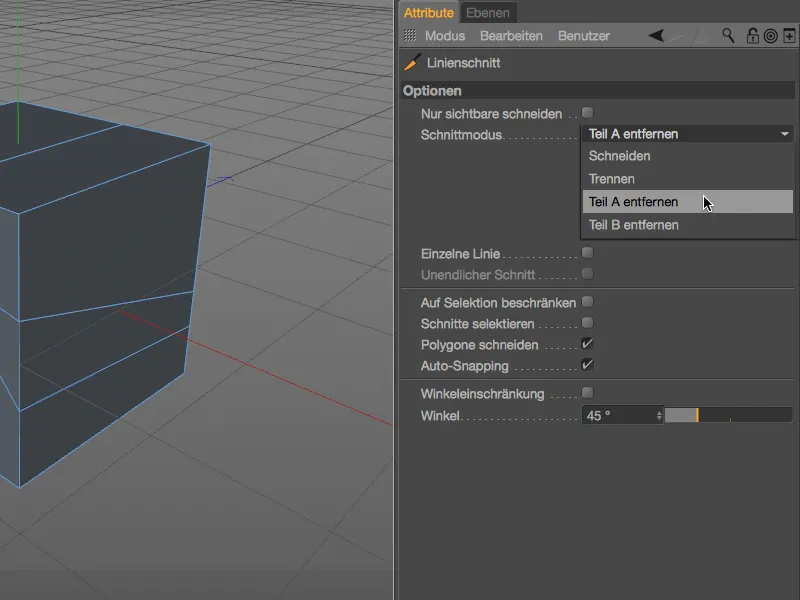
No hay una lógica clara detrás de la definición de la parte A o B - si se elimina la parte incorrecta del objeto, simplemente utilice el otro modo correspondiente. También es aconsejable establecer los puntos de control de la sección fuera del objeto para definir una sección clara.
Una característica especial de la herramienta de corte de líneases la posibilidad de crear cortes basados en trayectorias spline proyectadas. En el ejemplo mostrado, consistente en una pirámide poligonal y un objeto spline estrella, la trayectoria spline debe intersecar las superficies poligonales por proyección vertical.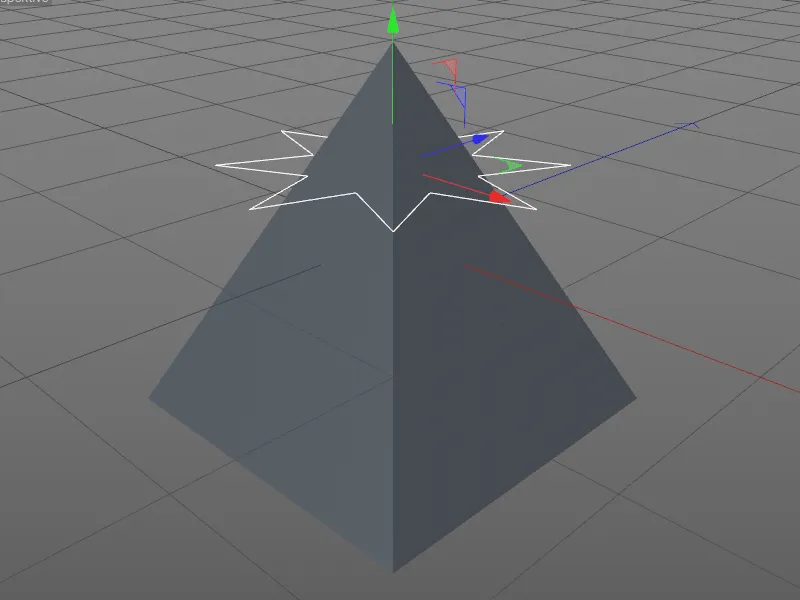
Para la proyección vertical, primero debemos cambiar a la vista desde arriba ( tecla F2). A continuación seleccionamos la pirámide en el Gestor de Objetosy activamos la herramienta intersección de líneas(teclas K - K). Ahora basta con hacer clic en la trayectoria de la spline mientras mantenemos pulsada la tecla Ctrl para crear una sección en forma de estrella en la pirámide.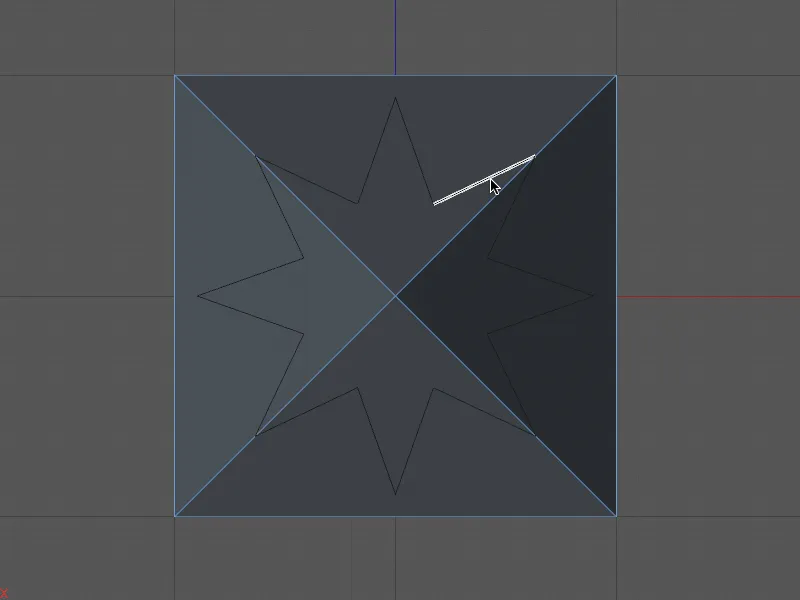
De vuelta en la perspectiva central ( tecla F1), podemos ver los cortes creados por la spline estrella sobre la pirámide. He seleccionado los nuevos polígonos de la estrella para que sean más fáciles de reconocer.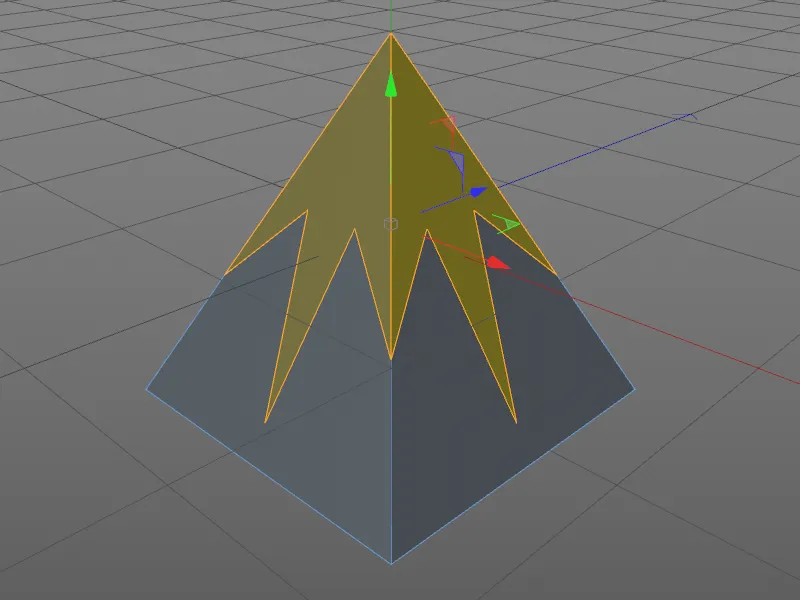
Corte de la capa
Pasemos a la segunda herramienta de corte en Cinema 4D Release 18, el corte por capas. La forma más rápida de acceder a ella es a través del atajo de teclado jerárquico ( teclas K - J).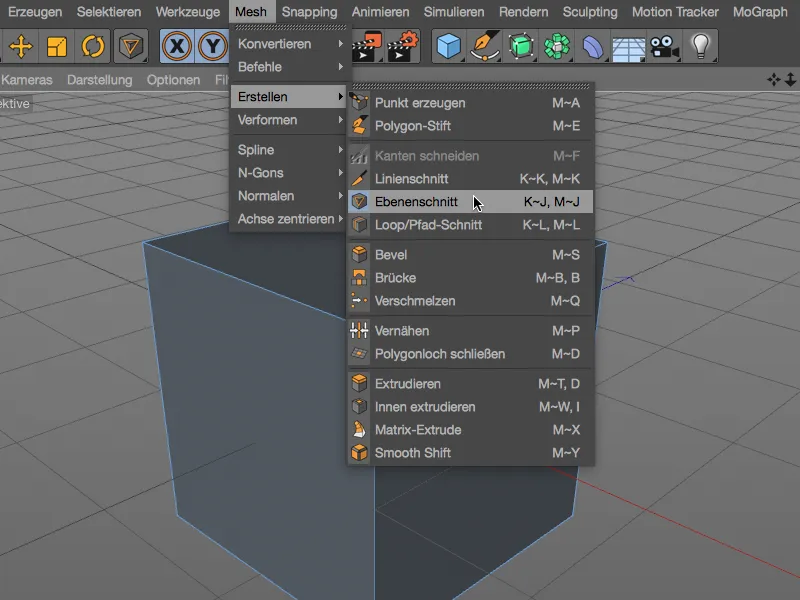
Los cortes de capa no son, por supuesto, nada nuevo en la versión 18, pero el nuevo manejo es aún más impresionante. En el diálogo de configuración de la herramienta de edición decapas, el modo de capa tiene una importancia crucial. Los modos Local, Mundo y Cámara son familiares y crean secciones en el plano de coordenadas adicional que se defina.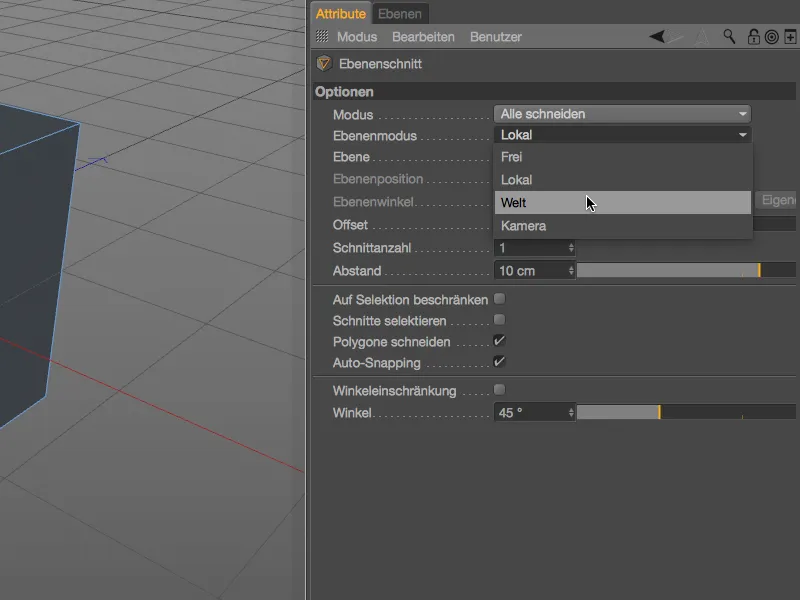
En la vista del editor, un borde blanco de la capa nos muestra una vista previa del corte de la capa que se puede ejecutar con un clic. Hasta aquí, todo familiar.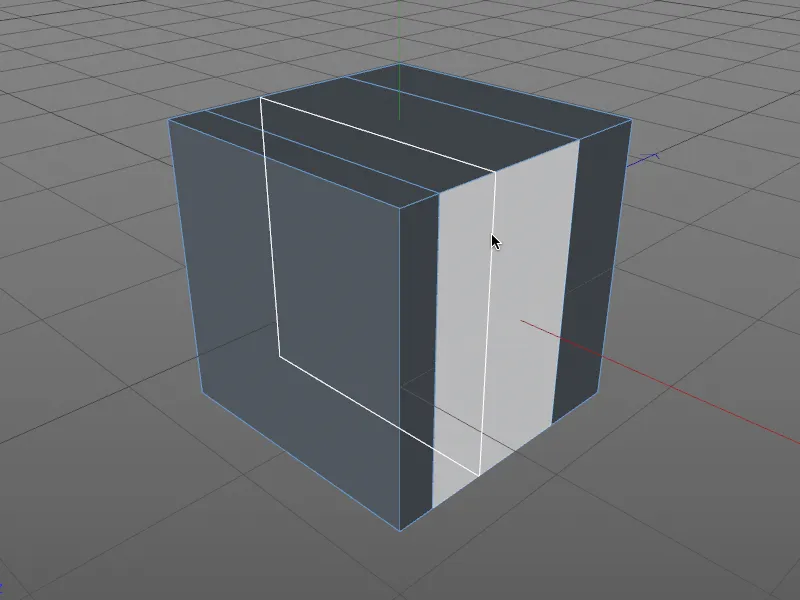
El modo Capa libre es mucho más interesante , ya que habilita los parámetros de posición y ángulo de la capa en el cuadro de diálogo de configuración. De forma similar a la herramienta de corte de línea, las opciones de corte, ajuste y restricción de ángulo también están disponibles para el corte de capa.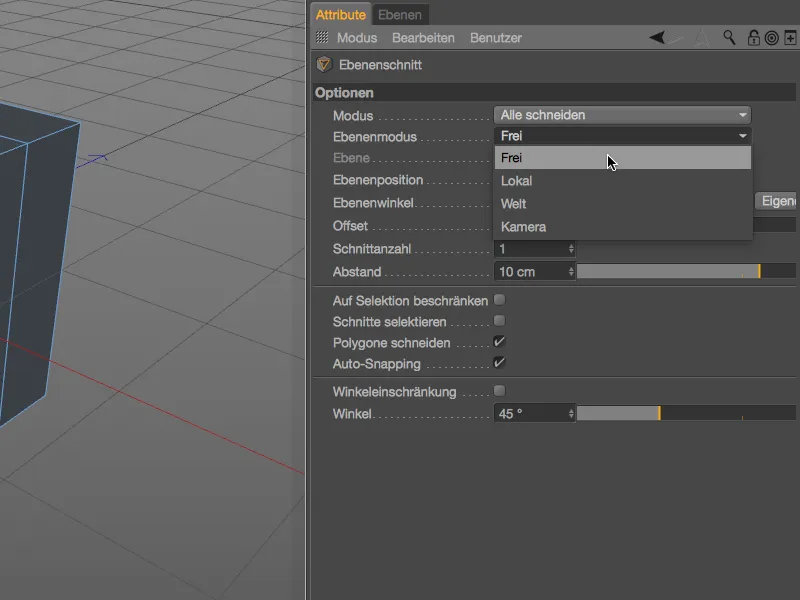
Para el plano de corte libre, creamos una línea de corte en la vista del editor creando dos puntos de control. El plano de sección es paralelo a la dirección de la vista en esta línea.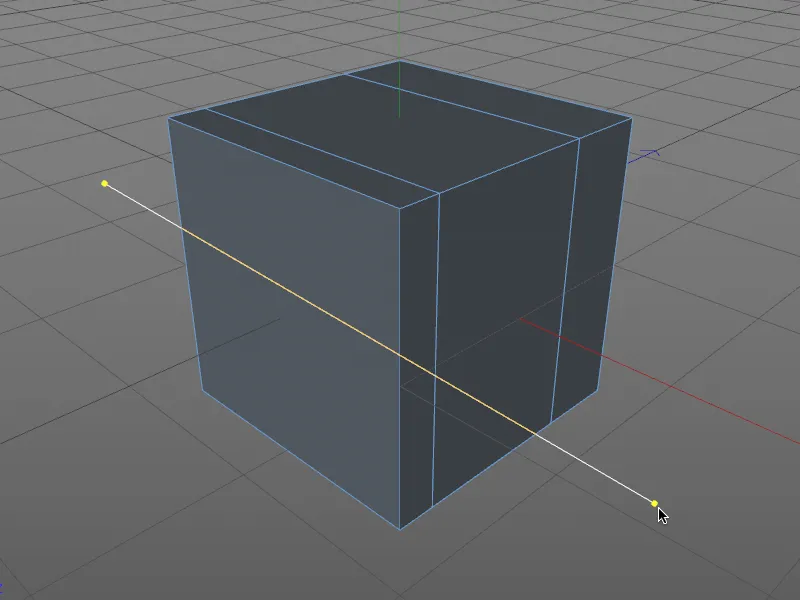
En cuanto rotamos ligeramente la vista, no sólo vemos mejor el plano de sección creado en el objeto, sino que también obtenemos un manipulador de posición y rotación. Podemos utilizarlo para determinar la sección libre adyacente de forma interactiva en el editor.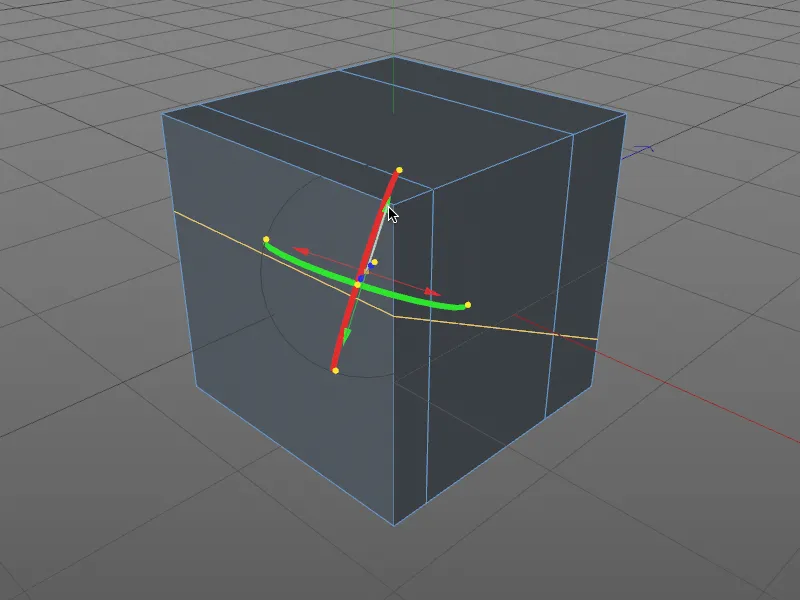
Para que sea más fácil de entender, el modo Rayos X está activado para la vista de esta ilustración. Ahora también puede reconocerse el contorno del plano de corte en las aristas ocultas. Para controlar la sección de la capa en el editor basta con arrastrar los iniciadores de posición o girar las bandas de rotación.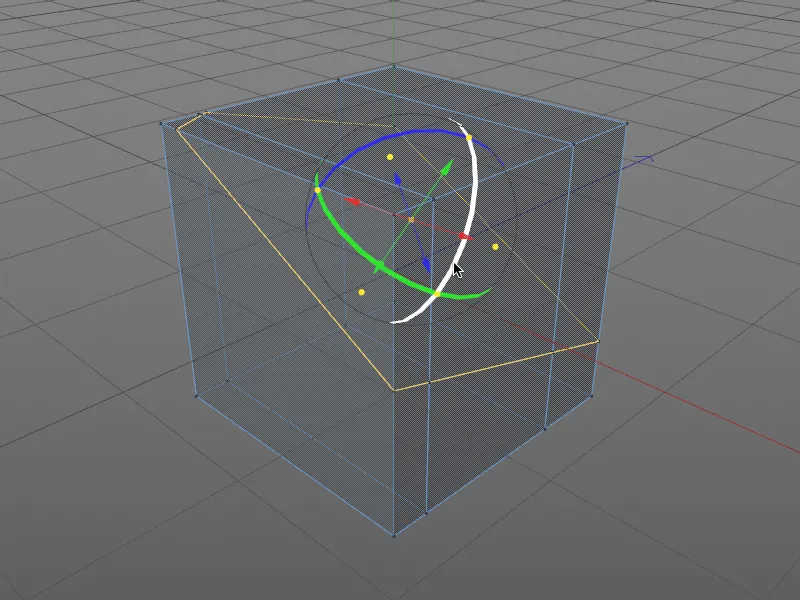
Sin embargo, como ya se ha mencionado, la posición de la capa y el ángulo de la sección de la capa no sólo pueden controlarse interactivamente en el editor, sino también a través del diálogo de ajustes del Gestor de atributos. Por lo tanto, el manipulador de posición y rotación también aparece en cuanto modificamos uno de estos parámetros.
Además de la posición y el ángulo de la capa, el diálogo de ajustes de la herramienta de corte de capatambién ofrece la opción de aplicar varios cortes a una distancia determinada.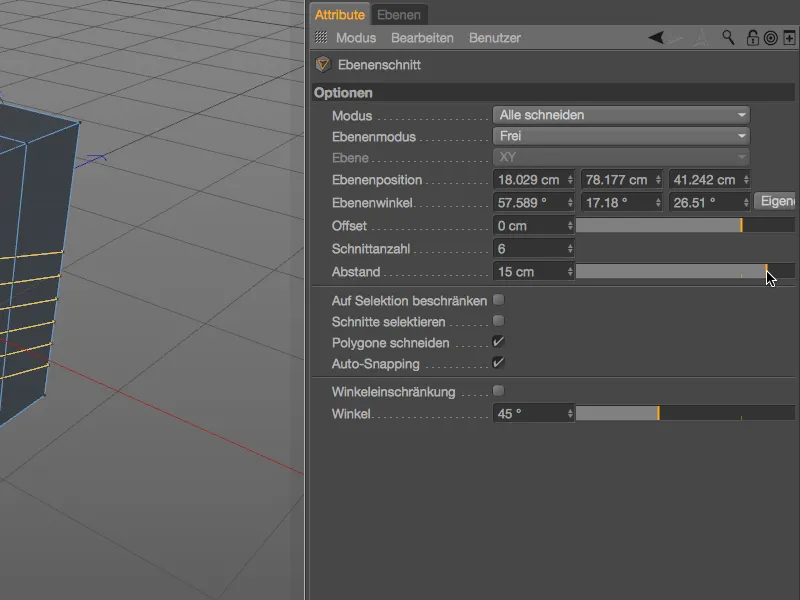
No hay que olvidar los tiradores de color naranja del manipulador decorte plano. Los tiradores situados al final de los ejes permiten girar libremente el eje de corte plano en el editor. El tirador situado en el origen del manipulador, que permite mover libremente toda la sección del plano manteniendo la misma alineación, es algo menos reconocible. Lo siguiente se aplica a todos los manipuladores: el auto-snapping en puntos, aristas y polígonos funciona por supuesto.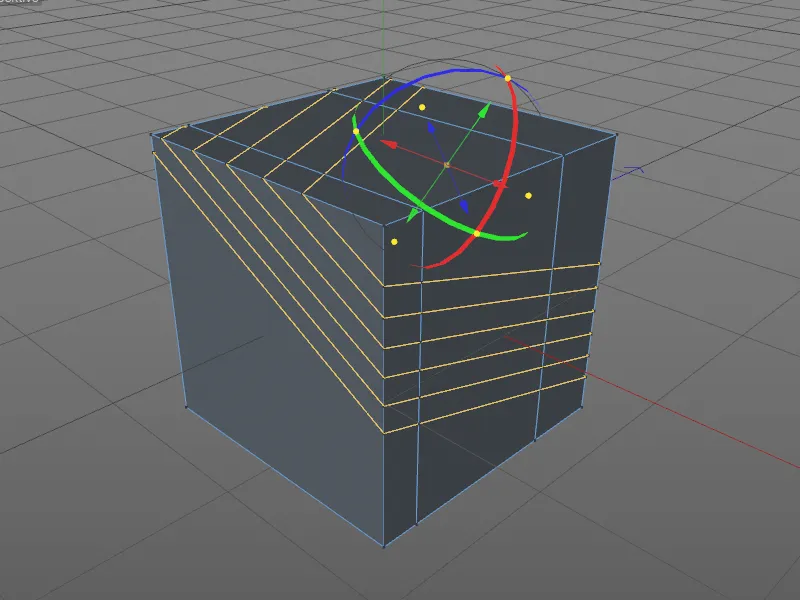
Para la herramienta de corte decapas, el parámetro Modo de corte del cuadro de diálogo de configuración también nos ofrece la opción de cortar, dividir o incluso eliminar un trozo del objeto.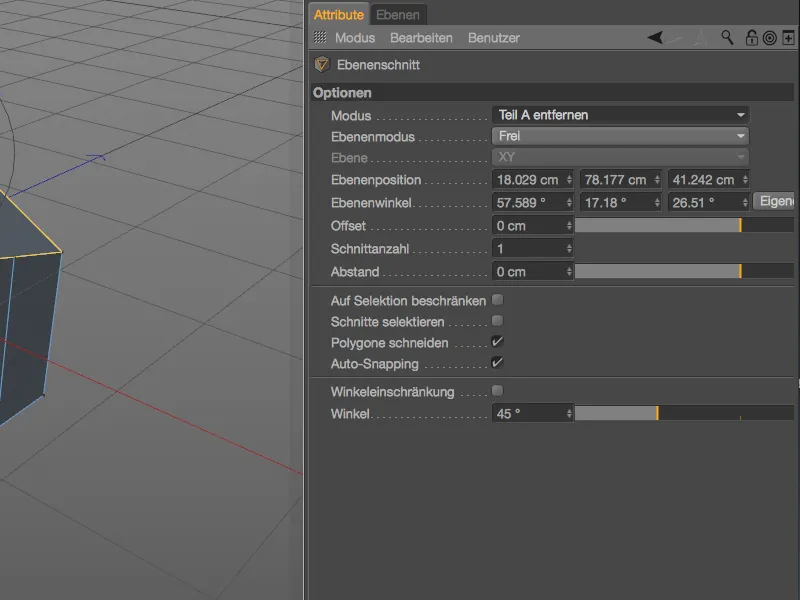
Junto con el manipulador de posición y ángulo, esto facilita mucho la creación de secciones interactivas en los modelos.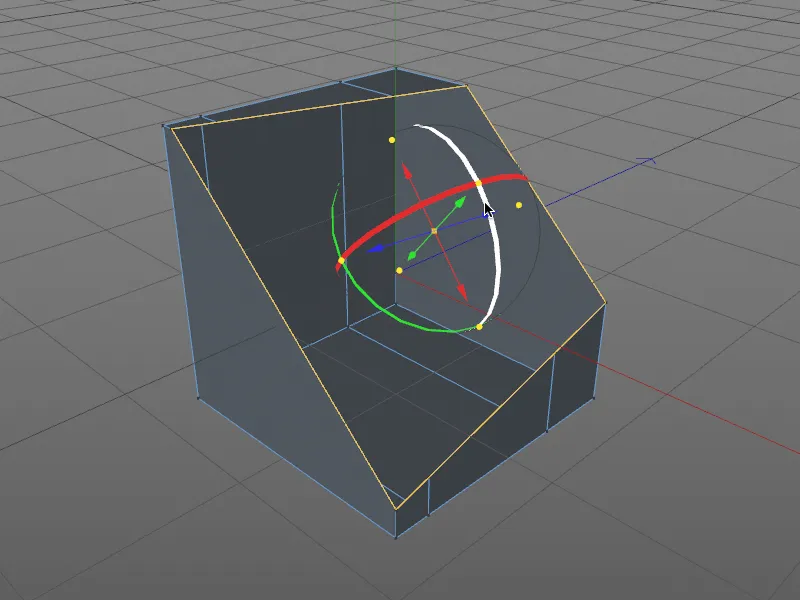
Corte de bucle/trayectoria
Se puede acceder a la tercera nueva herramienta de cuchilla, Corte de bucle/trayectoria, mediante el acceso directo ( teclas K - L). A diferencia de las otras dos herramientas de corte, puede utilizarse, por ejemplo, para refinar la subdivisión de zonas especiales de un modelo, como los bucles de borde.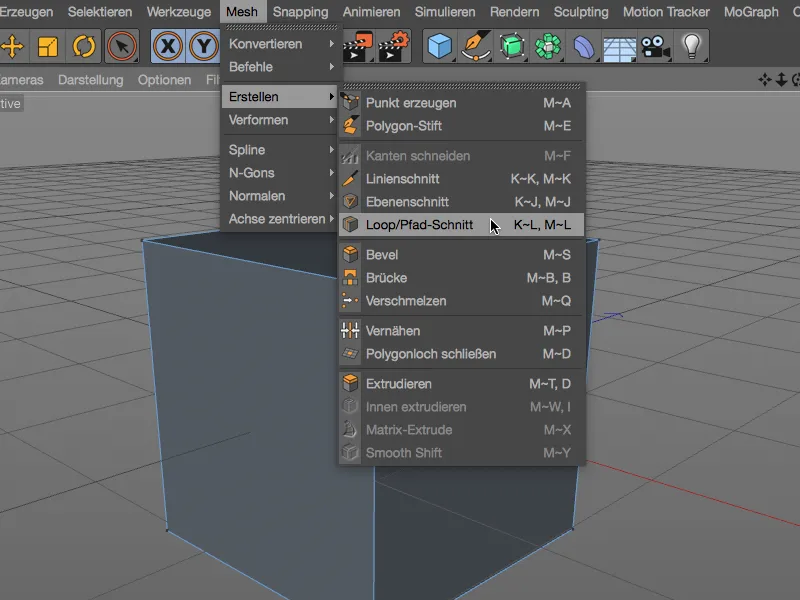
En primer lugar, sin embargo, volveremos a nuestro cubo poligonal para ver la función básica de la herramienta. Inmediatamente después de activar la herramienta, observamos la barra HUD sobre el objeto a cortar. Podemos moverlo a cualquier posición en el editor con el puntero del ratón y ajustar su longitud según sea necesario utilizando los dos tiradores de la izquierda y la derecha.
Si ahora nos decidimos por una de las aristas sugeridas por la detección del bucle, a la que el corte del bucle debe hacerse perpendicularmente, y creamos un primer corte, la posición porcentual del corte en relación con la longitud total de la arista de color verde se muestra en la barra HUDcon un triángulo a modo de deslizador.
El valor de desplazamiento especificado puede ajustarse moviendo el deslizador, pero por supuesto también puede introducirse directamente haciendo doble clic en el valor del deslizador.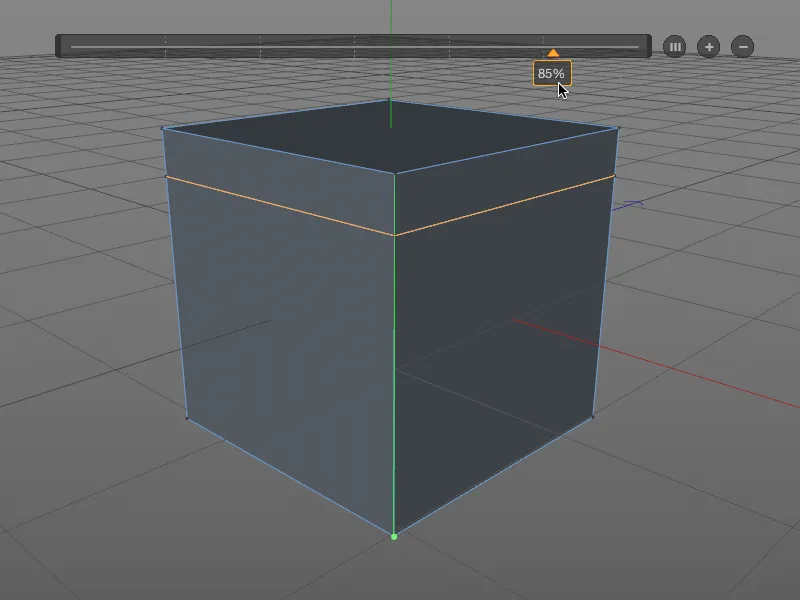
Si no le gusta trabajar con números torcidos pero puede prescindir de la introducción numérica, encontrará la opción de cuantificar la subdivisión en el diálogo de ajustes de la herramienta de edición de bucle/trayectoria, además de las ya conocidas opciones de edición del área de Interacción.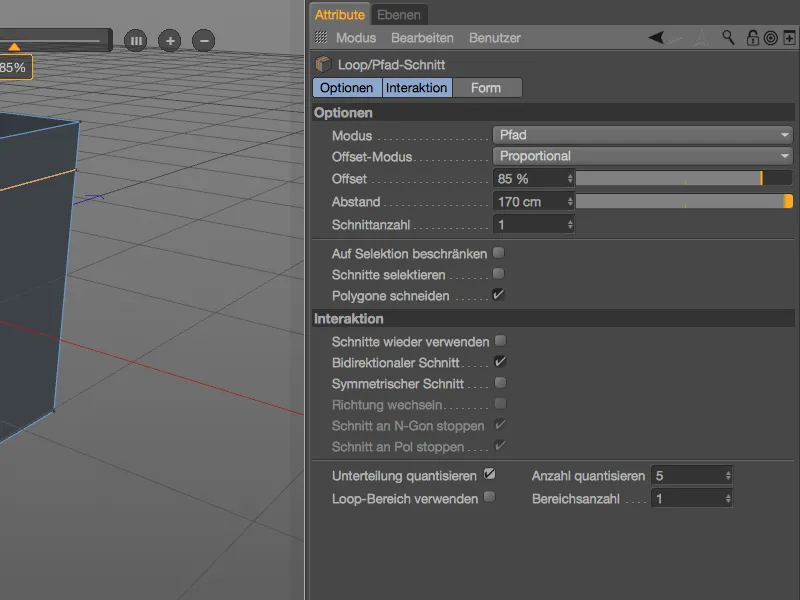
Tras activar esta opción, se nos muestra inmediatamente el número especificado de puntos de referencia para el siguiente corte. Decidí utilizar el segundo paso de cuantificación desde abajo para el segundo corte con la herramienta de corte de bucle/trayectoria.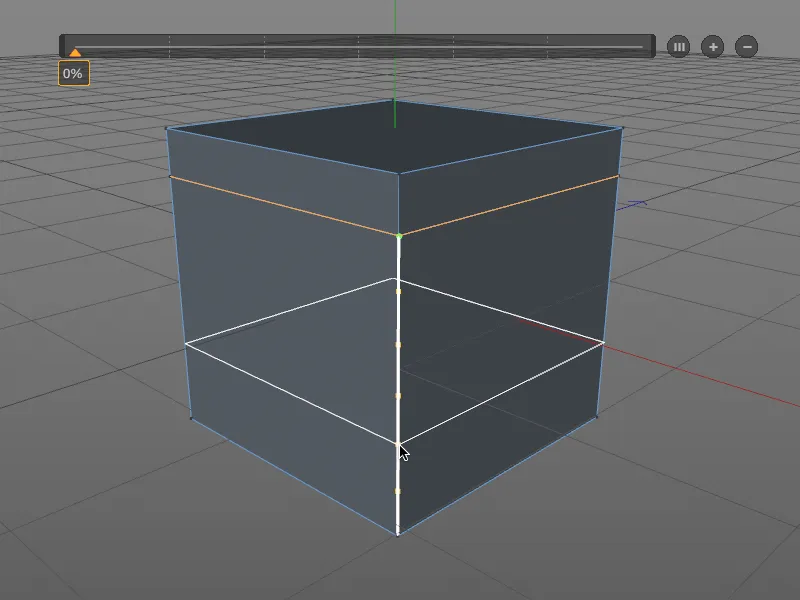
Para probar un poco más las posibilidades de la herramientade corte de bucle/trayectoria, colocamos otro corte entre los bucles de borde existentes (marca verde).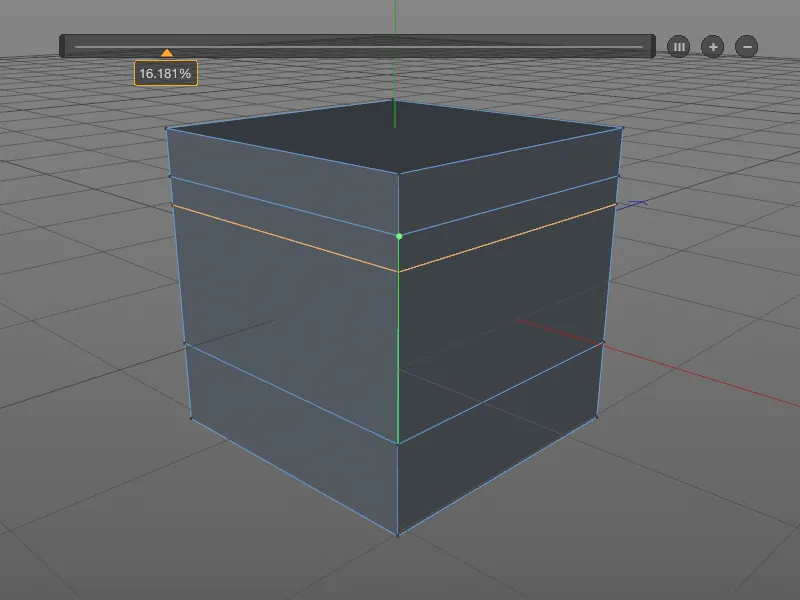
Para crear más subdivisiones para el corte de bucle, utilizamos el botón (+) de la barra HUD. Obtenemos subdivisiones igualmente espaciadas para nuestro(s) corte(s) de bucle/trayectoria. Cada sección creada puede modificarse utilizando el deslizador o directamente con el puntero del ratón sobre el objeto. Si es necesario volver a distribuir uniformemente las distancias, basta con hacer clic en el botón (III) de la barra HUD.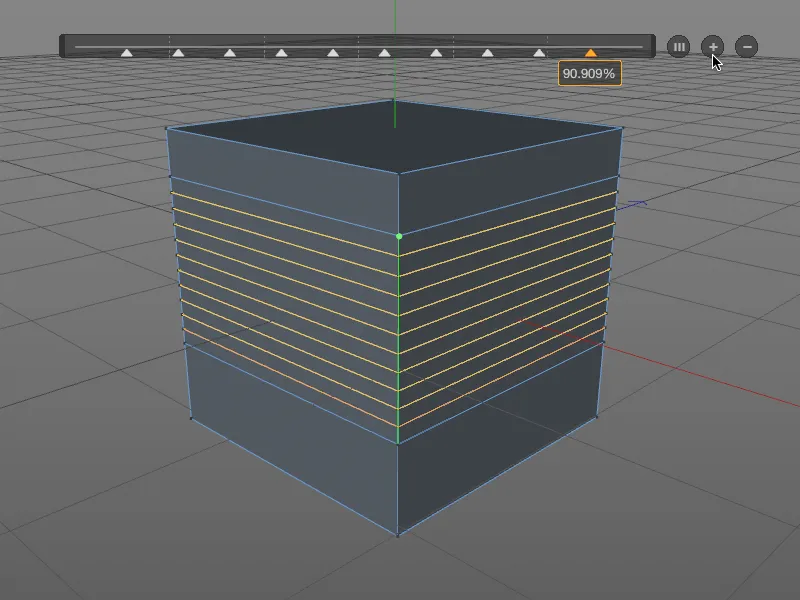
En la tercera área, Forma, del cuadro de diálogo de configuración de la herramienta de corte de bucle/trayectoria, trabajamos ahora un poco más la forma de los cortes de bucle aplicados. Activamos la opción Utilizar spline para definir nuestro propio perfil para la forma . En el pequeño editor de curvas, puede crear su propia curva o, como yo, utilizar uno de los preajustes de spline que se pueden seleccionar a través del menú contextual. Utilizamos el valor de Extrusión para controlar la deflexión de la forma que hemos definido.
Para los cortes de bucle/trayectoria en superficies curvas, entra en juego la opción Conservar curvatura. Las curvaturas vecinas también se tienen en cuenta para el corte de bucle/trayectoria.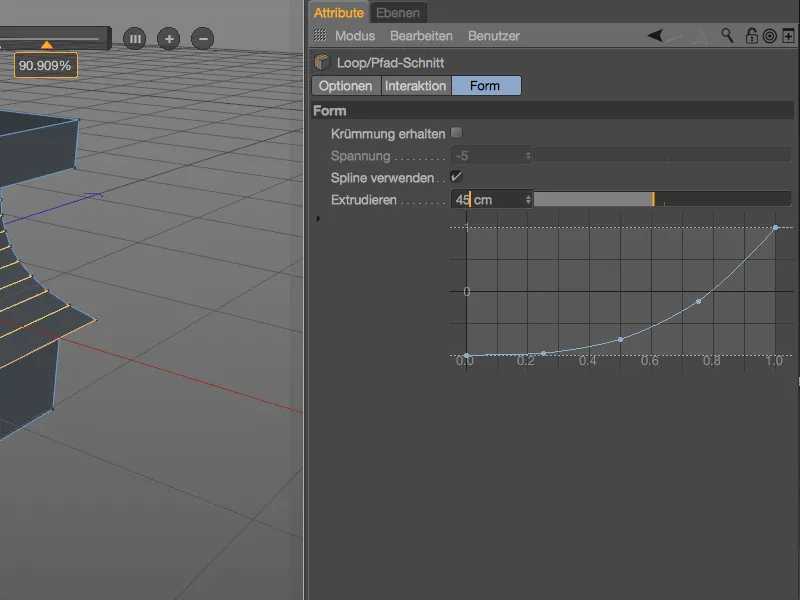
La curva spline que hemos creado se reconoce claramente en la forma de la sección de bucle/trayectoria. Y todo sigue siendo editable mientras no se seleccione ninguna otra herramienta o se pulse la tecla ESC.
Pasemos a un ejemplo práctico en el que a menudo se requiere la creación conveniente de cortes de bucle para aumentar específicamente la subdivisión. El ejemplo muestra el bucle del brazo de un personaje, que tiene muy pocas subdivisiones para una animación posterior (es decir, una deformación). La selección de bordes necesaria para nuestra herramienta de corte de bucle/trayectoriase crea rápidamente utilizando la herramienta de selección Anillo del menú Seleccionar.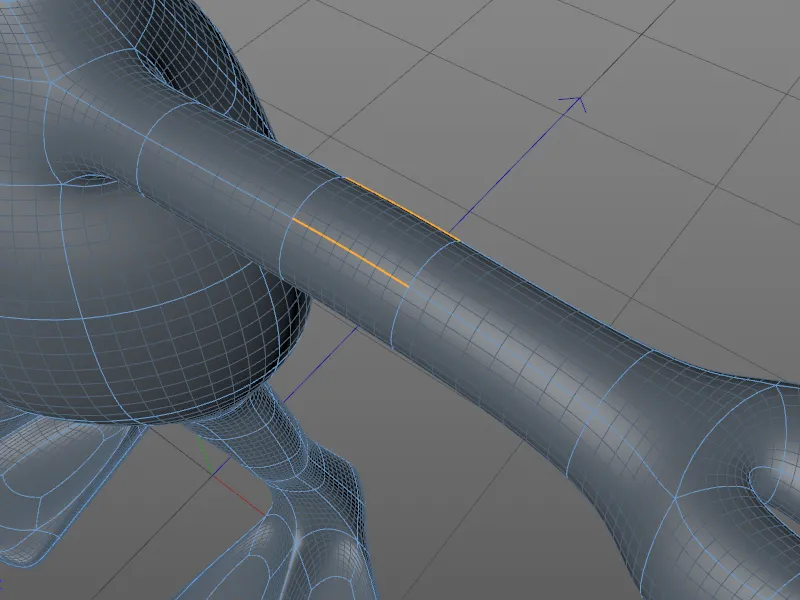
En el diálogo de configuración de la herramientade corte de bucle/trayectoria, establecemos el modo a Trayectoria esta vez, ya que la herramienta de cuchilla no debe utilizar la detección de bucle, sino que debe utilizar la selección de anillo especificada por nosotros para el corte.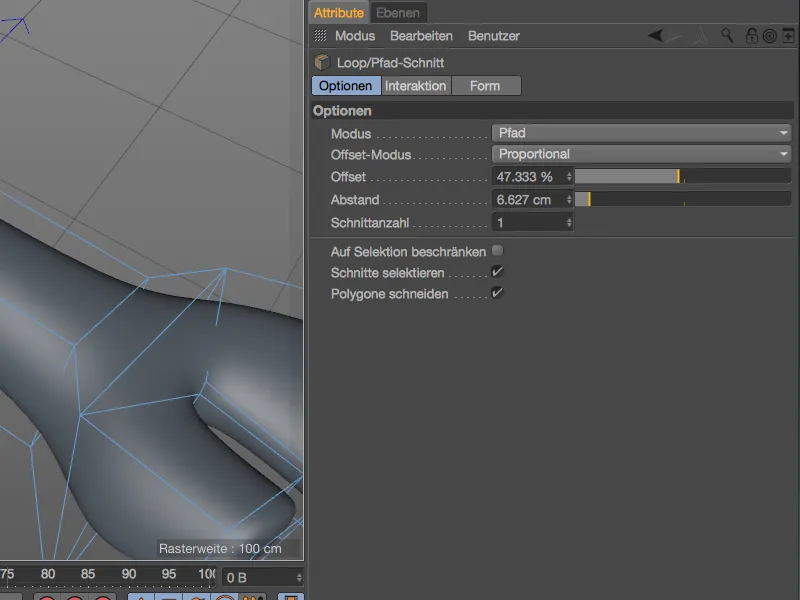
El número y la distribución de los cortes de cuchilla para subdividir la geometría del objeto pueden ajustarse no sólo mediante los parámetros del diálogo de ajustes, sino también cómodamente a través de la conocida barra HUD.